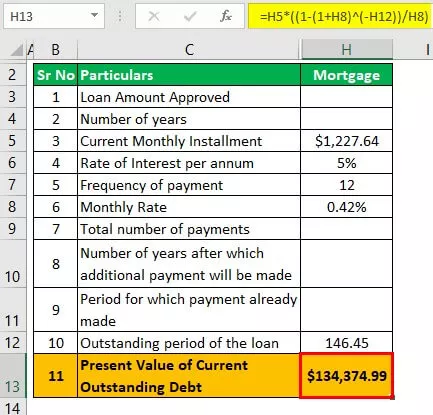Funkcia PERCENTRANK v programe Excel
Funkcia PERCENTRANK dáva každému číslu poradie oproti celkovým číslam v percentách. Nie veľa z nás používa túto funkciu Excel PERCENTRANK kvôli nedostatku vedomostí alebo si to situácia možno nikdy nevyžiadala. Bude to však úžasná funkcia, pretože ukazovanie poradia v percentuálnych hodnotách v množine údajov bude novým trendom.
Syntax
Nižšie je uvedená syntax funkcie PERCENTRANK.

- Pole: Toto je rozsah hodnoty oproti, dávame hodnotenie.
- x: Toto nie je nič iné ako individuálna hodnota z dávky.
- (Dôležitosť): Je to voliteľný parameter. Ak chcete vidieť desatinné miesta pre hodnoty percentuálneho poradia, môžeme tento argument využiť. Napríklad, ak je percento poradia 58,56% a ak chcete vidieť dvojciferné desatinné hodnoty, potom môžeme zadať číslo významnosti ako 2, potom sa percento zobrazí ako 58,00%, ak ho budete ignorovať, bude to trvať tri štandardne význam číslic.
Príklady
Príklad č
Začnem príkladom jednoduchou sériou čísel; pre tento príklad zvážte nižšie uvedenú sériu čísel.

Skopírujte a prilepte vyššie uvedené údaje do hárka.
Krok 1: Otvorte funkciu PERCENTRANK
Otvorte funkciu Excel PERCENTRANK v bunke B2.

Krok 2: Vyberte Počet rozsahu ako absolútnu referenciu
Prvý argument funkcie PERCENTRANK je „Array“, tj. Celé naše čísla sa pohybujú od A2 do A11, preto vyberte tento rozsah ako referenciu a urobte z nej absolútny odkaz.

Krok 3: Teraz vyberte x referenčná hodnota.
Ďalej vyberte bunku A2 ako referenciu „x“. Odteraz ignorujte (význam) argument, zatvorte zátvorku.

Krok 4: Výsledok získate stlačením klávesu Enter.

Presuňte tiež vzorec do buniek pod nimi.

Teraz sa bližšie pozrime na čísla, ktoré ideme odspodu.
Pre prvé tri hodnoty máme číslo 3, takže prvé najnižšie číslo v poli je vždy hodnotené ako 0,000%.

Prejsť na ďalšiu hodnotu, tj. 4; toto číslo je klasifikované ako 33 333%, pretože číslo 4 je 4. umiestnené číslo v rozmedzí hodnôt pod týmto číslom 4, sú 3 hodnoty a nad týmto číslom je 6 hodnôt, takže percento sa získa pomocou nižšie uvedenej rovnice .

tj 3 / (3 + 6)
= 33,333%
Podobne je najvyššia hodnota v rozsahu 15 a je hodnotená ako 100%, čo zodpovedá hodnoteniu 1.
Príklad č
Teraz sa pozrite na nižšie uvedené skóre študentov, ktorí sa zúčastnili skúšky.

Pomocou týchto údajov nájdeme percentuálne poradie. Nižšie je uvedený vzorec použitý pre tieto čísla.
Krok 1: Otvorte funkciu PERCENTRANK
Otvorte funkciu PERCENTRANK v bunke C2.

Krok 2: Vyberte Počet rozsahu ako absolútnu referenciu
Prvý argument funkcie PERCENTRANK je „Array“, tj. Celé naše čísla sa pohybujú od B2 do B11, preto vyberte tento rozsah ako referenciu a urobte z nej absolútny odkaz.

Krok 3: Teraz vyberte x referenčná hodnota.
Ďalej vyberte bunku B2 ako referenciu „x“. Odteraz ignorujte (význam) argument, zatvorte zátvorku.

Krok 4: Výsledok získate stlačením klávesu Enter.

Presuňte tiež vzorec do buniek pod nimi.

Najnižšia hodnota v rozmedzí je 326 (bunka B8), ktorá získala hodnotenie 0,00% a najvyššia hodnota v rozmedzí je 589 (bunka B4) a 100%.

Teraz dám parametru významnosti ako 2 a uvidím, čo sa stane.

Ako vidíte vyššie, desatinné miesta sú zaokrúhlené na nižšie uvedené číslo. Napríklad v bunke C2 sme bez použitia parametra dostali 88,80%, ale tentoraz sme kvôli významnej hodnote 2 dostali iba 88,00%.
Tu si treba pamätať
- Pre túto funkciu fungujú iba číselné hodnoty.
- Ak je hodnota významnosti <= 0, dostaneme # ČÍSLO! Chyba.
- Pole a hodnota „x“ by nemali byť prázdne.